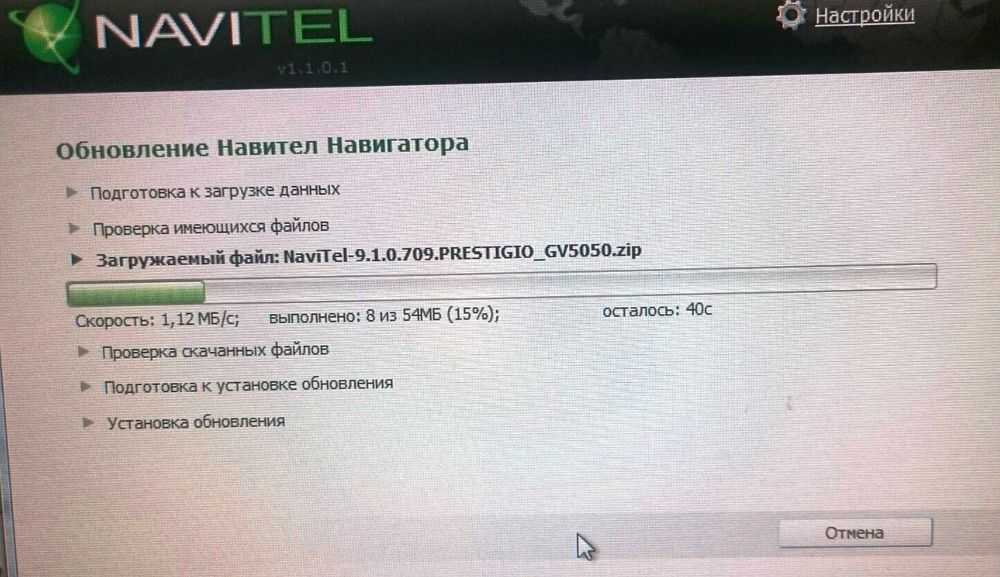Как обновить навигатор Prestigio
Когда говорят об обновлении навигаторов, то имеют в виду две вещи:
1) модернизация карт;
2) апдейт самой прошивки устройства.
Оба процесса выполняются аналогично, вся представленная ниже информация актуальна для обоих пунктов.
Большинство навигаторов Престижио работают с картами Navitel, поэтому в данном разделе поговорим именно об обновлении Navitel. Про работу с картами .
Если навигатор имеет подключение к интернету, то в случае выхода нового пакета обновлений от Navitel пользователь будет уведомлен о них. Не делайте их слишком часто, практической пользы от этого мало.
Изначально навигаторы Престижио различаются тем, какая именно версия ПО Навител в них установлена – полноценная платная или демо. В первом случае обновление станет для вас максимально легким и бесплатным, а вот при наличии демо-версии придется делать выбор.
Первый вариант – у вас устройство с лицензионной версией Навител
В этом случае обновление навигатора Prestigio возможно двумя способами.
I. Через специальное приложение, скачиваемое на компьютер.
Вам следует:
- зайти на сайт Navitel.ru;
- скачать оттуда утилиту Navitel Update Center;
- подсоединить навигатор к компьютеру, выбрав заранее в настройках устройства пункт Active Sync;
- ответить «да», когда приложение спросит вас о том, нужно ли проверить обновление;
- система всё делает автоматически, и после того как обновление завершится, вам нужно будет отсоединить навигатор от компьютера и пользоваться новыми данными.
Не беспокойтесь о том, что процесс может пойти «не так». Престижио создает по умолчанию резервную версию вашего ПО перед обновлением, и вы в любой момент сможете откатиться к прежней версии.
II. С официального сайта.
- на официальном сайте navitel.ru заходите в личный кабинет (если вы на сайте в первый раз, то вам сначала нужно зарегистрироваться), выбираете «Мои устройства» — «Обновления»;
- вводите лицензионный ключ, который вы должны были получить при покупке прибора;
- видите перед глазами все доступные для скачивания обновления (куда входят и карты, и новые версии прошивки); выбираете нужное;
- скачиваете выбранный пакет, разархивируете его;
- подключаете навигатор к компьютеру, и переносите скачанные карты в папку Maps на навигаторе (старые нужно удалить). Если вы обновляете саму прошивку, то в корневой каталог помещаете только что скачанную папку новой версии программы. В нее потом нужно скопировать файл лицензии (Иной вариант – удалить в старой папке все файлы, кроме файла лицензии).
- отсоединяете устройство, на всякий случай перезагружаете и пользуетесь.
Второй вариант: обновление навигатора Prestigio с демо-версией карт Navitel
Здесь мы вернемся к выбору, о котором говорили чуть выше. Через 30 дней использования демо-версия Navitel перестанет работать и потребует купить основную версию. Тут у вас и будет выбор: либо заплатить и стать обладателем лицензионного варианта, либо на просторах интернета искать «ломаную» прошивку.
В первом случае вам нужно просто следовать инструкциям, которые программа вам даст, и вы сразу после покупки получите обновленную прошивку с самыми свежими картами (которые потом будете обновлять указанными выше способами). А во втором случае на свой страх и риск ищите бесплатный вариант, и затем таким же образом обновляйте его каждый раз, скачивая в интернете новые прошивки и выпуски карт.
Таким образом, у вас есть исчерпывающая информация о том, как обновить навигатор Престижио в различных ситуациях.
В заключение скажем, что данный производитель навигационных устройств обязательно должен рассматриваться при планировании покупки. Престижио – это весьма неплохое решение, а окончательный выбор должен складываться при сравнении цены, размеров и характеристик конкретных брендов и моделей.
Навигаторы сегодня являются очень популярными продуктами на рынке: они позволяют проложить путь из любого места в другое. То есть, можно сказать, что сегодня практически невозможно заблудиться и не найти то или иное заведение, дом, образовательное учреждение — в общем, всё, что вам когда-нибудь может пригодиться. Но карты могут меняться довольно часто, ведь люди меняются — вещи меняются. Сегодня стоит большое здание на улице, а завтра там может быть проведена новая дорога
Поэтому важно следить за обновлением карт. Также устройства могут давать ошибки, если выведены новые спутники. Если всё это объединить, то можно говорить о таком факторе, как прошивка навигатора Prestigio Geovision, которая и решит все обозначенные проблемы
Если всё это объединить, то можно говорить о таком факторе, как прошивка навигатора Prestigio Geovision, которая и решит все обозначенные проблемы.
Как настроить самостоятельно?
Самостоятельно обновить устройство несложно. Бояться неудачи не стоит, навигатор создает резервную копию прошлого программного обеспечения, которое можно будет использовать, если не получится установить новые файлы.
Обновить ПО можно следующим образом:
Для работы необходим компьютер с выходом в интернет и USB-кабель. Сначала следует зарегистрироваться на официальном сайте Navitel. Далее инструкция по обновлению версии ПО на Престижио выглядит следующим образом:
- Скачать, а затем установить с сайта специальную программу Navitel Update Center, эта программа позволит легко усовершенствовать навигатор.
- Престижио подсоединить к компьютеру посредством USB-кабеля, а затем в настройках обновляемого устройства выбрать Active Sync.
- Приложение на компьютере запросит необходимость обновления, следует выбрать ответ «Да».
Скорость приема новых файлов зависит от скорости интернета и размера обновлений, обычно время приема составляет от 60 минут до 3 часов.
Программа Navitel Update Center
Другой способ обновления требует таких действий:
- Войти в личный кабинет.
- Перейти в раздел «Мои устройства», а затем в «Обновления».
- Требуется ввести лицензионный ключ, который должен быть указан в инструкции к устройству.
- Если комбинация введена правильно, будет произведен переход к последним обновлениям. Нужно выбрать то обновление, которое интересует в конкретной ситуации.
- Закачать данные архивом, а затем распаковать их.
- Подключить навигатор к компьютеру, автоматически будет произведена установка программы и карт.
После получения данных в некоторых инструкциях, например, в навигаторе Prestigio GeoVision 5466, пишут о необходимости отключения устройства и его перезагрузке.
Персональная страница на сайте Навител.
Обновляем Prestigio
Обновить навигатор Prestigio можно с помощью компьютера. Навитель выпустил специальную программу для установки обновлений: «Navitel Update Center». Программа имеет удобный интерфейс и проста в обращении. Скачайте и установите эту программу на свой компьютер.
- С помощью соединения USB подключите навигатор Prestigio к компьютеру. Установите в настройках навигатора Active Sync. Теперь можете запускать помощник и обновить свой навигатор.
- Помощник сам подскажет вам, как обновить программы и карты на вашем Prestigio. Следуя простым инструкциям, сделать это будет довольно просто. Обновить программы на Prestigio вы сможете в автоматическом режиме.
Удобно и то, что перед запуском обновлений помощник создает резервную копию вашей версии Навитель и в случае неудачи, восстанавливает исходный вариант. Помощник предоставляется абсолютно бесплатно на сайте Навитель.
Прежде чем вы соберетесь обновить навигатор, проверьте вашу версию на сайте Навитель. Возможно, ваша версия программы не нуждается в обновлении.
Карты Навител: как установить через компьютер
Если к навигатору подключена лицензированная gps-карта navitel, его нужно подсоединить к компьютерному системному блоку и зайти на ресурс navitel.ru. С задней стороны навигатора идет код. С его помощью произвести личную регистрацию и своего устройства. Успешно пройдя эту процедуру, сайт предоставит новую доступную информацию. Скачав ее, провести процедуру обновления навигатора.
Чтобы обновить карты в navitel неофициальным методом нужно провести их скачивание на сайте OpenStreetMap, следуя инструкции:
- Подсоединить устройство к ПО. Но если носителем программной информации является флэш-карта, ее извлекают и дальнейшую работу производят с ней, открыв ее на компьютере.
- Во избежание противоречий между картами с лицензией и сторонними, на флэшке должна быть создана папка, где будут сохранена информация, касающаяся сторонних карт.
- Используя User Maps, создать другую, где произойдет размещение необходимых для добавления в атлас программы карт.
- Здесь копируют их файлы.
- Вернуть флэш-карту на место.
- В окне «Навител-навигатор» активировать «Открыть атлас».
- В нижней части открывшегося меню содержится значок папки. Его используют, когда проводится работа над новым атласом.
- Находим ее, и щелчком мышки активируем, заходим в меню «Создать атлас». Когда закончена индексация, и завершен процесс создания нового атласа, подтверждаем установку.
Программа для обновления навигатора успешно проведена.
Установка неофициальных карт
Сложность в использовании неофициальных карт заключается в отсутствии всякой технической поддержки и обновления. Откуда они берутся? Их делают такие же пользователи навигаторов, как и вы, на основе уже существующих географических карт различных регионов.
Чтобы добавить такую карту в ваш навигатор, также нужно, чтобы формат карты подходил для вашей программы навигации, а также, чтобы программа навигации поддерживала добавление своих карт. Где брать карты? Большой популярностью пользуются карты, созданные с помощью ресурса OpenStreetMap|41 .
Важное замечание
Устанавливая на навигатор неофициальные карты, вы делаете это на свой страх и риск. Перед установкой рекомендуется сделать резервную копию данных с навигатора на компьютер. Чтобы полностью быть уверенным в работоспособности и безопасности ПО, приобретайте официальные карты.
Как установить или обновить карты в навигаторе Навител
Пошаговая инструкция того, как установить gps-карту Навител на навигатор. Для начала скачайте карты Навител на основе OpenStreetMap:
Подключите навигатор к компьютеру. Если программа Навител расположена на отдельной флэш-карте, то извлеките ее из навигатора и откройте на компьютере. В дальнейшем будем считать, что работаем с флэш-картой.
В корне флэш-карты создайте отдельную папку для сторонних карт, например, UserMaps. Не трогайте другие папки и ничего в них не сохраняйте, чтобы избежать возможных конфликтов между официальными и сторонними картами.
В папке UserMaps создайте папку под карту региона, которую вы хотите добавить в атлас, например Region1.
Скопируйте файлы новой карты в папку Region1
Вставьте флэш-карту в навигатор
В программе Навител-навигатор выберите пункт меню «Открыть атлас» и нажмите на значок с папкой внизу окна, чтобы создать новый атлас.
В появившемся окне находим папку Region1, где хранятся новые карты, нажимаем на нее и выбираем команду «Создать атлас»
Ждем, когда закончится индексация и атлас будет создан. Нажимаем кнопку с галочкой.
Теперь можно пользоваться новой картой, выбрав соответствующий атлас в списке атласов.
Как загрузить карты в навигатор Garmin
Бесплатные карты Гармин на основе OpenStreetMap можно установить с помощью программы MapSource. Далее описано как загрузить карты в навигатор с ее помощью:
Загрузите на компьютер программу MapSource с официального сайта Garmin.com из раздела Support->Software и далее Mapping Programs.
Распакуйте архив в отдельную папку и запустите из нее файл MSMAIN.msi и только потом Setup.exe. Дождитесь окончания установки программы. Так как на вашем компьютере пока нет ни одной карты Гармин, то запускать программу MapSource пока нет смысла.
Скачайте необходимы карты Гармин
Распакуйте архивы с картами в отдельные папки
Запустите для каждой карты файл INSTALL, чтобы в реестр компьютера поступила необходимая информация о картах.
Запустите программу MapSource. Теперь в программе можно обнаружить установленные на компьютере карты через меню Служебные->Управление картографическими продуктами.
В левом верхнем углу программы должен появиться список доступных карт (1). С его помощью или через меню Вид->Переключиться на продукт выберите одну из карт, она появится в поле (3).
С помощью кнопки (4) щелкните по карте (3) и она появится в окне (2). Проделайте это со всеми необходимыми картами.
Нажмите кнопку (5) для отправки карт на устройство. Указанные карты будут оформлены в файл с расширением IMG и переданы на устройство Гармин, которое должно быть предварительно подключено.
Так как при загрузке карт будет сформирован новый файл gmapsupp.img, то исходный файл будет затерт, поэтому если в вашем устройстве были предустановленные карты в файле gmapsupp.img, то перед тем, как закачать карты в навигатор, следует переименовать его в одно из разрешенных имен, например, gmapprom.img.
Установка карт Автоспутник
Любительские карты для Автоспутник на основе OpenStreetMap вы можете добавить в программу, как и официальные, пропуская лишь шаг регистрации. Просто перепишите их в папку Maps, предварительно распаковав.
Обновляем карты NAVITEL на навигаторе Prestigio
Все модели навигаторов Prestigio имеют схожее программное обеспечение, поэтому процедура инсталляции файлов будет идентична. Приведенная ниже инструкция подойдет для всех пользователей, нужно лишь внимательно ей следовать, по порядку выполняя каждое действие.
Шаг 1: Создание аккаунта на сайте NAVITEL
NAVITEL не распространяет свои карты бесплатно, от юзеров требуется наличие аккаунта на официальном сайте и лицензионный ключ, который сохранен в оборудовании. Весь процесс регистрации выглядит следующим образом:

Заполните информацию в соответствующих полях ввода и кликните на «Зарегистрироваться».


В личном кабинете откройте раздел «Мои устройства (обновления)».

Перейдите в категорию «Добавить новое устройство».

Введите его название, чтобы было проще ориентироваться при наличии нескольких девайсов.
Напечатайте лицензионный ключ либо добавьте указанный файл. Он будет находиться в корневой папке оборудования, поэтому его придется подключить к ПК посредством USB-кабеля и отыскать соответствующий документ.


Обратитесь к официальному руководству программы NAVITEL, если у вас нет лицензионного ключа. Там вы найдете описание методов приобретения и активации кода на своем девайсе.
Шаг 2: Загрузка обновлений
Теперь вам нужно скачать последнюю версию карт, подходящую к вашему устройству. Все действия также производятся на официальном сервисе компании разработчика. Вам требуется осуществить следующее:
- Через личный кабинет снова перейдите в категорию «Мои устройства (обновления)» и выберите там ваш навигатор.
- Определитесь с подходящей версией программного обеспечения и загрузите архив.

Кроме этого опуститесь вниз, чтобы найти самые свежие карты.

После скачивания вам понадобится переместить файлы на девайс. Ниже мы поговорим о том, как это сделать.
Шаг 3: Копирование новых файлов на устройство
Установка свежих версий карт и приложения производится через замену старых файлов. Теперь, когда вы имеете загруженные данные на своем компьютере, подключите навигатор и сделайте следующее:
- Откройте внутреннюю память Prestigio через «Мой компьютер».

Скопируйте все и сохраните это в любом удобном месте на ПК, чтобы создать резервную копию. Она может пригодится в том случае, если во время инсталляции что-то пойдет не так или вы удалите лишние файлы.

Обратите внимание на папку «Navitel», ее необходимо удалить

Перейдите к скачанным файлам, откройте директорию с последней версией программы.

Скопируйте «Navitel» и вставьте в корень внутренней памяти.

Далее замените карты. Откройте скачанную папку.

Скопируйте файл формата NM7.

Вернитесь к навигатору. Здесь следует выбрать «NavitelContent».

Отыщите папку «Maps».

Удалите из нее старые сборки карт и вставьте необходимую.
Вам требуется только переместиться в директорию «Navitel», найти там лицензионный ключ, он будет подписан как Navitelauto activation key.txt. Скопируйте его и вставьте с заменой в корень внутренней памяти девайса. Такую же процедуру следует провести и в директории «License», что находится в «NavitelContent». Так вы обновите лицензионные данные своего оборудования и обеспечите нормальный запуск программы.
Отсоедините навигатор от компьютера и включите его. Начнется поиск спутников и сканирование новой информации. На это будет затрачено большое количество времени, поэтому придется подождать. По завершении процесса все должно работать исправно.
Последние вопросы
GPS-навигаторы Prestigio GeoVision 5566HD
Завис на 5% прокладка маршрута. Что делать? 111
Мигом в Томске 18.12.2016 18:13
Мигом, сервисный центр в Томске
если перезагрузка не помогает, то удалить файлы и папки настроек, должно помочь.
Сервис Плюс г. Самара 18.12.2016 18:20
Добрый день. Вам нужно всего лишь сделать сброс. Делается это с помощью зубочистки или заточенной спички, с левой стороны где разъём под карту памяти и вход usb, есть отверстие. Вот в этом отверстии есть кнопка reset, нажмите её с помощью вышеперечисленных инструментов и подождите некоторое время. Если же после нажатия ничего не произойдёт, то нажмите и удерживайте около 30 секунд, после чего он перезагрузится.
Что следует знать перед прошивкой устройства?
Дорогие друзья, прежде чем приступить к перепрошивке любого устройства, будь то телефон или навигатор, важно запомнить своего рода правила. Или лучше будет назвать их рекомендациями: правила нарушать нельзя, а вот на рекомендации можно закрыть глаза и бежать делать то, что наметил
Никто не вправе вас ограничивать в чём-либо (в плане перепрошивки своего личного аппарата), но на всякий случай лучше ознакомиться со следующим перечнем рекомендаций:
Все действия со своим устройством вы выполняете на свой страх и риск. Никто не несёт ответственности за то, что может произойти с вашим навигатором. Поэтому лучше несколько раз подумать, прежде чем принимать окончательное решение
Ведь, как говорится: «Семь раз отмерь — один раз отрежь».
Настоятельно рекомендуется зарядить Prestigio Geovision минимум до 50-70 процентов, чтобы устройство внезапно не перестало работать.
Также желательно использовать оригинальный кабель для подключения к компьютеру через USB-вход.
Обратите внимание, что обновление будет скачиваться с серверов компании. Размер прошивки может весить более одного гигабайта, поэтому позаботьтесь о трафике своего интернета
Зато владельцы безлимитных тарифных планов могут не волноваться и спокойно заниматься своими делами. Следовательно, первым шагом будет подключиться к доступной интернет-сети.
Сохраните все важные данные с аппарата на какой-нибудь внешний носитель информации, потому что иногда эти данные имеют риск удалиться в процессе перепрошивки. То есть, это делается исключительно в ваших интересах. Сохраните все важные данные с аппарата на какой-нибудь внешний носитель информации, потому что иногда эти данные имеют риск удалиться в процессе перепрошивки. То есть, это делается исключительно в ваших интересах. У вас могут удалиться карты вашего города, после чего навигация будет просто невозможна. Однако, по заявлению производителя, при перепрошивке версия карт тоже меняется — они будут обновлены.
![]()
Навигатор Престижио (Prestigio). Общие характеристики бренда.
Навигатор Престижио появился на рынке более 10 лет назад, и уже спустя 4 года занял одно из ведущих мест. Чем же компания взяла своих покупателей? Прежде всего, как ни банально это звучит, качеством. Причем речь идет не только о качестве самой продукции, но и о последующем комфортном использовании: постпродажный сервис, обновления ПО и карт, активная обратная связь с пользователями.
Большинство навигаторов этого бренда используют карты продукции Navitel, а это значит, во-первых, высокое качество картографического сопровождения, а во-вторых, схожий алгоритм обновления.
Появившись как обычный помощник в ориентировании, сегодняшний навигатор Престижио (речь идет о последних моделях фирмы) – полнофункциональный прибор, который сочетает в себе навигатор и все функции планшетного компьютера.
Что под этим понимается?
- доступ в интернет через WiFi и симкарту;
- полноценная работа в интернете, социальные сети, браузер, приложения;
- прослушивание музыки и просмотр кинофильмов;
- чтение электронных книг;
- телевидение и мн. др.
А есть ли особенности?
Обновить навигатор – значит получить новейшее навигационное устройство с последними данными о картах. В большинстве случаев настройки разных моделей при обновлении ничем не отличаются.
Но есть старые модели, например, Prestigio Geovision 4200 или Prestigio x13-12056, для которых не предусмотрено обновлений. А для Prestigio Geovision 5660GPRSHD, скорее всего, потребуется большее время загрузки, поскольку установлен Навител версии 3.2.6., а что касается карт, то изначально в устройстве предусмотрена только карта России.
![]() Навигатор Prestigio GeoVision 5566 оснащен 5 дюймовым LCD дисплеем, имеет 4 гигабайта встроенной памяти, плюс поддержку карт памяти. Так же умеет проигрывать музыку и видео, просматривать фото. Работает от аккумулятора 900 мА час и от автомобильного прикуривателя.
Навигатор Prestigio GeoVision 5566 оснащен 5 дюймовым LCD дисплеем, имеет 4 гигабайта встроенной памяти, плюс поддержку карт памяти. Так же умеет проигрывать музыку и видео, просматривать фото. Работает от аккумулятора 900 мА час и от автомобильного прикуривателя.
В этой статье я расскажу как обновить или скачать карты на Prestigio GeoVision 5566 через программу Navitel Navigator Update Center (ссылка на программу: http://www.gpsprogram.ru/wp-content/uploads/2014/02/Setup.zip (12 МБ)).
Устанавливаем скаченную программу и обновляем до новой версии после чего запускаем ее. Подключаем навигатор Prestigio GeoVision 5566 через шнур USB к компьютеру и включаем режим на навигаторе USB Flash Drive (USB Накопитель). Ждем пока программа определит ваше устройство, после чего нажимаем на кнопку «Далее» и следуя руководству программы обновляем ПО и карты до новой версии.
Отключаем навигатор от ПК и перезагружаем. Устройство готово к работе.
Как обновить программу навигатора самому?
ПОСМОТРЕТЬ ВИДЕО
Навигационные программы и карты обычно входят в комплект к устройствам. Для каждой программы разработан определенный их вид. Иногда в стандартном наборе можно не обнаружить информацию о других регионах. Как на навигатор установить карты? Специалисты предлагают приобрести их лицензированный вариант на своем ресурсе. Можно воспользоваться бесплатным любительским вариантом, версии которого можно найти на просторах интернета.
Провести установку и обновление навигации с официального ресурса не составит большого труда. Сайты разработчиков содержат полную информацию по этому поводу.
Как самому установить неофициальную версию карт на навигаторе?
Техническая поддержка при использовании такого вида карт полностью отсутствует, так как они сделаны простыми пользователями интернета. Они взяты з имеющихся географических карт разных областей и регионов.
Чтобы обновить карты навигатора, они по формату должны подходить к его программе с условием ее поддержки к прибавлению подобной информации. Карты, созданные сайтом OpenStreetMap41, востребованы среди пользователей автомобильных навигационных систем.
Обновление карт Навител на навигаторах Prestigio
Множество водителей в России пользуются сервисом навигации Navitel в своих автомобилях. Подобная практика распространена не только среди таксистов и дальнобойщиков, но и в области частного сектора. Чтобы работать с услугами GPS потребуется наличие качественного навигатора, которым, несомненно, является Prestigio. Производитель сделал модель не только информативной и стабильной в работе, но и доступной. Теперь к главному: как обновить карты Навител на навигаторе Prestigio и что для этого нужно делать?
Обновление навигаторов Prestigio
В большинстве ситуаций, процедура установки новых карт Navitel в навигаторы идентична, вне зависимости от модели портативного устройства. Весь процесс обновления состоит из 3 основных этапов:
- Регистрация на официальном сайте Навител.
- Подборка и загрузка на ПК необходимой версии прошивки для навигаторов Prestigio.
- Непосредственная закачка с прошивкой и выбранными картами на устройство.
Для начала стоит пройти регистрацию на официальном сайте компании Navitel. Потребуется придумать и ввести логин, пароль, а также указать действующий адрес электронной почты. После, необходимо активировать доступ к личному кабинету: на почтовый ящик будет отправлено письмо, подтверждающее регистрацию нового клиента.
Регистрация устройства
Она необходима для обнаружения и предложения системой обновлений портативного устройства. С помощью интерфейсного кабеля необходимо подключить аппарат к компьютеру. После, Windows должен увидеть и определить новое устройство, как съемный диск (флешка) с расположенным в корневом каталоге файле с именем RegistrationKeys. Данный файл нужно открыть и скопировать из него регистрационный ключ программы (обычно расположенный после файла Navitel License Key).
Далее, потребуется перейти на сайт Навител в личный кабинет, посетив раздел Мои устройства/Добавить новое. В открытом окне указать модель устройства и вставить в соответствующую строку номер лицензионного ключа.
- Посетить личный кабинет Navitel.
- Перейти в раздел Активации ключей.
- Выбрать Активацию ключа на программу.
В последнем пункте следует ввести наименование выбранного устройства (любое в индивидуальном порядке), указать серийный номер, ключ с лицензией от Навител в нужное поле, учитывая регистр. Затем активировать. После этого, раздел Мои устройства должен пополниться указанным навигатором, а в соответствующих полях появятся материалы для работы.
Обновление устройства
После успешной регистрации портативного устройства, необходимо перейти в раздел Доступные обновления. В нем отображается весь перечень моделей навигаторов Престижио, выпущенных на данный момент. Из списка обновлений нужно выбрать вариант, полностью совпадающий с моделью навигатора. После, потребуется скачать архив с полным названием.
В архиве располагается папка со специальной программой, которую необходимо разместить в корневом каталоге навигатора, предварительно удалив либо переименовав предыдущую папку. Это позволит оставить в сохранности старую версию, если понадобится провести откат изменения. Уже в новую, понадобится поместить скопированный файл с активированной лицензией, окончательно завершив процедуру регистрации. Объект расположен в корне каталога под наименованием Navitelauto activation key.
Загрузка карт на аппарат
Заранее сохраненные на ПК карты, нужно скопировать и переместить в каталог под названием Maps, расположенный в Navitel Content. Обязательно удаляются предыдущие версии карт: из-за большого объема информации, они просто не поместятся на устройстве. Программа будет немного дольше искать спутник на первом запуске, что обусловлено прошивкой. В качестве конкретного примера, рассмотрим модель навигатора Prestigio GeoVision 4250BT.
Эта модель представляет собой экран с диагональю 4,3 дюйма с максимальным разрешением в 480х272 пикселя и внутренней памятью в 2 ГБ, а также неплохим аккумулятором, обеспечивающим 2,5 часа автономной работы. Выполнить бесплатное обновление карт Навител для навигатора Prestigio можно следующим образом:
- Загрузить файл под наименованием Navitel Navigator Update Center.
- Осуществить установку программы на компьютер (Windows XP, 7/8).
- Выполнить обновление, если требуется.
- Запустить на компьютере Navitel Navigator Update.
- Подключить через USB аппарат к ПК.
- Выбрать необходимое устройство следуя рекомендациям.
- Произвести обновление до свежей версии.
- Отключить навигатор от ПК и перезагрузить его.
В качестве дополнительной инструкции, прилагается видеозапись (см. ниже).
Создаем аккаунт на сайте NAVITEL
Первое, что следует знать, компания Навител не распространяет обновление на бесплатной основе. Для осуществления апдейта необходимо обзавестись собственным аккаунтом на сайте разработчика. Дальше потребуется лицензионный ключ, сохраненный в оборудовании. Процесс регистрации на сайте выглядит следующим образом:
Перейдите по адресу https://navitel.ru/ru
Поскольку изначально личного профиля у вас, нажмите кнопку «Регистрация» в верхнем меню сайта
Страница официального сайта NAVITEL
Откроется регистрационная форма с обязательными для заполнения полями. Придумайте логин, укажите действующий адрес электронной почты, введите повторно электронный ящик, после чего проверьте правильность введенных данных.
Страница создания личного кабинета на сайте NAVITEL
В завершении нажмите зеленую кнопку «Зарегистрироваться».
После подтверждения регистрации пользователь будет перенаправлен на главную страницу. Теперь нужно нажать «Войти».
Страница входа в личный кабинет на сайте NAVITEL
Укажите логин или почтовый ящик, пароль, и нажмите «Ввод».
После этого должен открыться новый экран с профилем пользователя. В кабинете есть несколько категорий, которыми можно воспользоваться. В нашем случае необходимо выбрать «Мои устройства (обновления)».
Интерфейс личного кабинета Navitel
После этого выберите «Добавить новое устройство» в левой колонке меню.
Добавление нового устройства в личном кабинете Navitel
Если девайсов несколько, просто введите его название для упрощения поиска. Дальше система попросит ввести текущий лицензионный ключ. Его можно ввести вручную или добавить файл с ключом. Он расположен в корневой директории навигатора. Поэтому подключите его к компьютеру при помощи кабеля и разъема USB.
Окно ввода лицензионного ключа устройства
После подключения устройства, поиска файла с лицензионным ключом, нажмите кнопку «Добавить».
Если по каким-либо причинам у вас такой ключ отсутствует, необходимо сделать запрос в службу поддержки Навител. Представители компании разъяснят, какими способами его можно приобрести на текущий момент времени. Соответствующая информация еще находится в руководстве пользователя. В нем подробно описан порядок действий при активации лицензионного ключа на своем девайсе.
Обзор моделей
GeoVision Tour 2
Одна из самых известных разработок компании, которую сам производитель называет лучшим спутником в дороге. Ну что ж, давайте разберемся.
В первую очередь, данный навигатор Престижио совмещен с радар-детектором: в одном приборе вы получаете сразу 2 функции.
Дисплей размером 7” – немало для современного навигатора, но уже и немного, это, пожалуй, классический размер свежих моделей, так как идет тенденция к укрупнению экранов. Само разрешение экрана – 1024х600. Этого более чем достаточно для качественной прорисовки даже самых мельчайших деталей местности. Просмотр фильмов на таком дисплее комфортен.
Программное обеспечение – от Навитела, лидера в картографическом производстве на сегодняшний день. 8 Гб внутренней памяти с возможностью ее расширения при помощи микро SD. Радиопередатчик, вайфай, блютус.
В общем, прибор действительно неплохой за свои деньги.
GeoVision Tour 3
Особенностью данной модели является то, что она использует карты не Навитела, а Progorod.
Здесь, как и во многих других навигаторах Престижио:
- изначально установленные 3D-карты;
- возможность выхода в интернет через вайфай или симкарту; — максимальная информативность, огромное количество POI (точки интереса, достопримечательности);
- навигатор управляется ОС Андроид 7.0;
- удобство навигации вплоть до выбора конкретных полос дороги;
- голосовые сообщения, и многое другое.
Разрешение дисплея: 720×1280, а это выше, чем у предыдущей модели. Размер идентичный – 7 дюймов. Оперативная память в 1 Гб позволяет без «тормозов» обрабатывать все обращения к навигатору со стороны пользователя.
Ну и, разумеется, возможно прослушивание музыки через MP3-плеер, просмотр видео и чтение книг. Настоящий помощник в дороге за 5 – 5,5 тысяч рублей
Но еще раз обратим ваше внимание: в качестве картографического ПО здесь используются Progorod
GeoVision 7059 Navitel
Название модели говорит само за себя – здесь используется продукция самого известного производителя картографического ПО Navitel. Это мы отнесем к несомненным преимуществам. Повторяться про общие брендовые плюсы навигатора Престижио (или как его еще ошибочно называют «престиж») мы не будем, а отметим лишь особенности данной конкретной модели.
В первую очередь, цена. Данное устройство весной 2018 года можно было купить за 3000 рублей, и именно данный факт мы ставим во главу угла. Это одно из самых доступных предложений на рынке, и уж точно одно из лучших по соотношению цена-качество.
Но обратной стороной более низкой цены являются менее привлекательные характеристики. Разрешение экрана – 800 на 480 пикселей. Немного, но вполне достаточно для того, чтобы с комфортом получать главное – навигационные услуги. Данный навигатор Престижио работает под управлением операционной системы Windows CE 6.0., а оперативная память маловата для современного прибора – всего 128 Мб. Но если посмотреть на цену и решить, что покупаешь устройство только для навигации, то все становится не так плохо. Вам нужен просто навигатор за минимальные деньги? Тогда смотрите в сторону Prestigio GeoVision 7059.
Платные и бесплатные обновления
Программа Navitel платная, но в большинстве случаев при покупке навигатора Prestigio пользователь получает полную лицензионную версию Навител, а значит и возможность бесплатного обновления в любое удобное время.
Однако в некоторых моделях установлена только пробная версия Навител, то есть, скорее всего, полностью изучить возможности устройства, не оплатив дополнительные загрузки, не получится после годового или двухгодового обслуживания. Придется заплатить по истечению срока демоверсии не только за полное программное обеспечение, но и дополнительные карты или некоторые функции.
Когда нужно обновить?
GPS-навигаторы от Престижио содержат популярное программное обеспечение спутниковой навигации – Навител (Navitel) на базе системы Windows СЕ. Когда в очередной раз выйдет обновление, при подключении к интернету навигационная система оповестит о нем. Также за новыми версиями программы можно следить на официальном сайте Навител.
Однако специалисты не советуют обновлять часто устройство, поскольку считают это пустой тратой времени – за короткий срок апгрейд будет минимальным. Но, если автомобилист отправляется в длительное путешествие по незнакомой местности, лучше позаботиться об усовершенствовании системы.